ปิดการเล่นวิดีโออัตโนมัติใน Firefox และ Chrome

เรียนรู้วิธีปิดเสียงวิดีโอที่กวนใจใน Google Chrome และ Mozilla Firefox ด้วยบทแนะนำนี้.
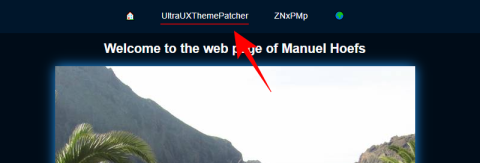
สิ่งที่ดีที่สุดอย่างหนึ่งเกี่ยวกับ Windows คือความสามารถในการปรับแต่งรูปลักษณ์ให้เข้ากับเนื้อหาในหัวใจของคุณ ด้วยการเปิดตัวของ Windows 11 ในอีกไม่กี่วันข้างหน้า ผู้ใช้กำลังปรับแต่ง Windows Explorerและองค์ประกอบอื่นๆ ของประสบการณ์เชลล์ของผู้ใช้อย่างหนัก หากคุณเป็นแฟนของ Ubuntu และต้องการให้ Windows 11 ดูเหมือน Ubuntu จากปี 2010 ให้ทำดังนี้
สารบัญ
วิธีกำหนดธีม Windows 11 เช่น Ubuntu
Windows 11 นั้นเต็มไปด้วยตัวเลือกที่ปรับแต่งได้ ซึ่งหากผู้ใช้มีองค์ประกอบภาพเฉพาะอยู่ในใจ ก็สามารถทำให้ดูเหมือนกับระบบปฏิบัติการอื่นๆ ที่มีอยู่ได้ นี่คือขั้นตอนที่คุณต้องปฏิบัติตามเพื่อทำให้ Windows 11 ดูเหมือน Ubuntu
ขั้นตอนที่ 1: ดาวน์โหลดไฟล์ที่จำเป็น
อย่างแรกเลย คว้าไฟล์ที่จำเป็นทั้งหมด มีสี่สิ่งที่คุณต้องดาวน์โหลด แต่ไม่ต้องกังวล เราจะอธิบายทีละขั้นตอนเพื่อให้คุณทราบว่าต้องทำอย่างไร:
1. ตัวแก้ไขธีม Ultra UX
ประการแรกดาวน์โหลดอัลตร้า UX ธีม Patcher การคลิกที่ลิงก์นี้จะนำคุณไปยังเว็บไซต์ของ Manuel Hoefs ที่โฮสต์ตัวแก้ไขธีม คลิกที่ UltraUXThemePatcher ที่ด้านบน
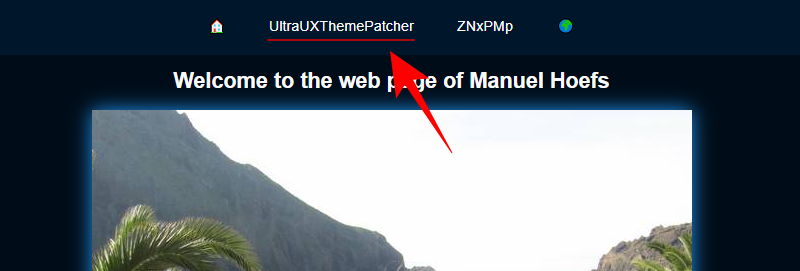
จากนั้นคลิกที่ UltraUXThemePatcher ภายใต้ “ดาวน์โหลด”
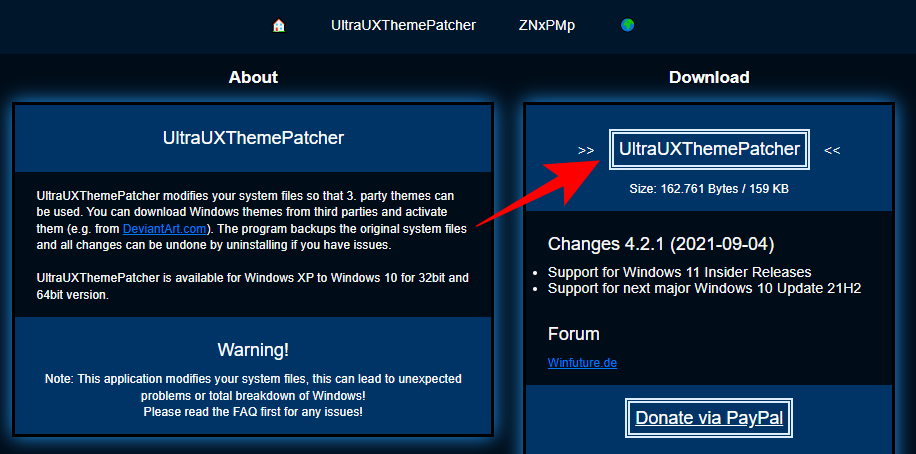
เมื่อการดาวน์โหลดเสร็จสิ้น ให้ไปยังไฟล์ถัดไปเพื่อดาวน์โหลด
2. KOZ-ธีม
นี่คือธีมของ Ubuntu ที่จะทำให้ Windows 11 ดูเหมือน Ubuntu หรืออย่างน้อยก็องค์ประกอบส่วนใหญ่ ดาวน์โหลด Koz-ธีมที่นี่
คุณจะต้องใช้บัญชี DeviantArt เพื่อดาวน์โหลดธีมนี้ ดังนั้นอย่าลืมลงชื่อสมัครใช้และเข้าสู่ระบบหากยังไม่ได้ทำ เลื่อนลงและคลิกที่ไอคอนดาวน์โหลดใต้ภาพหน้าจอ
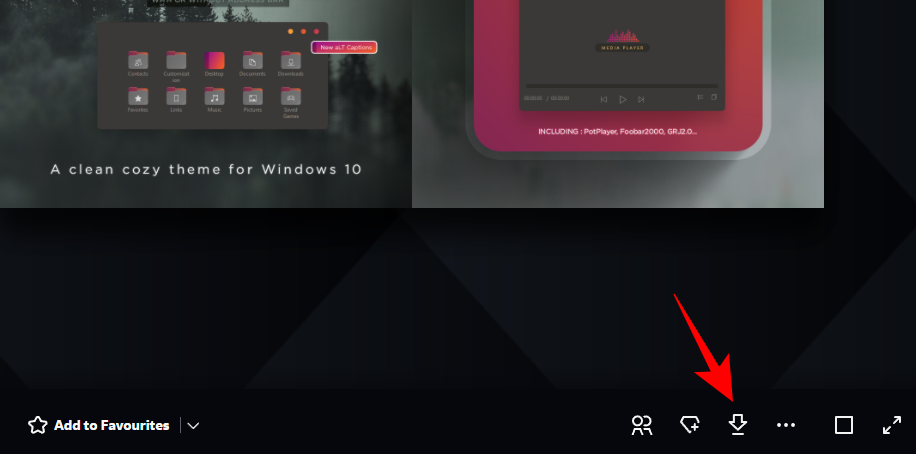
การดำเนินการนี้จะดาวน์โหลดธีมเป็นไฟล์ zip
3. 7TSP ไอคอน Patcher
สิ่งนี้จำเป็นสำหรับการแก้ไขไอคอนที่พบใน KOZ-Theme ด้านบน ดาวน์โหลด 7TSP ไอคอน Patcher ที่นี่
คลิกไอคอนดาวน์โหลด อีกครั้ง ใต้ภาพหน้าจอ
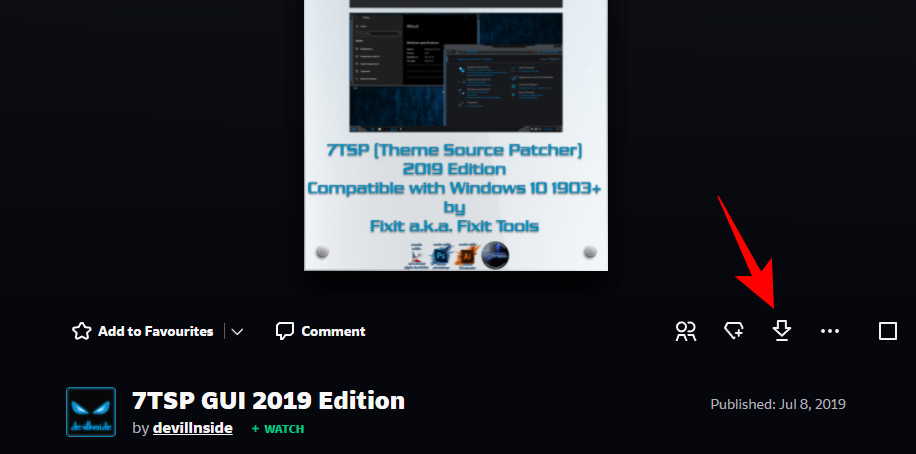
ไฟล์จะถูกดาวน์โหลดเป็นไฟล์ zip
4. Explorer เก่าใหม่
นี่เป็นสิ่งจำเป็นในการปรับเปลี่ยนฟังก์ชันของ Explorer เพื่อให้ดูเหมือนกับ Windows 7 จากนั้นธีมจะแก้ไข Explorer ให้ดูเหมือน Ubuntu ต่อไป ดาวน์โหลด OldNewExplorer ที่นี่
คลิกที่ปุ่ม ดาวน์โหลดทันที บนหน้าที่เชื่อมโยงด้านบน

ขั้นตอนที่ 2: ติดตั้ง Ultra UX Theme Patcher
ต่อไป เราจะติดตั้ง UltraUXThemePatcher เพียงดับเบิลคลิกก็อาจไม่ทำงาน และ Windows จะแสดงข้อความ “Windows ป้องกันพีซีของคุณ” และไม่อนุญาตให้คุณเรียกใช้
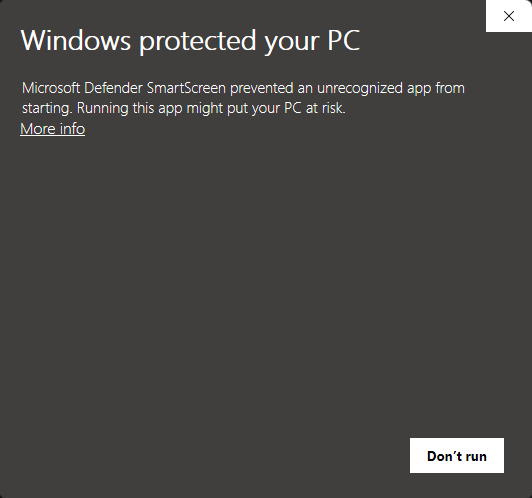
เพื่อหลีกเลี่ยงนี้คลิกขวาที่ไฟล์ติดตั้งและคลิก คุณสมบัติ
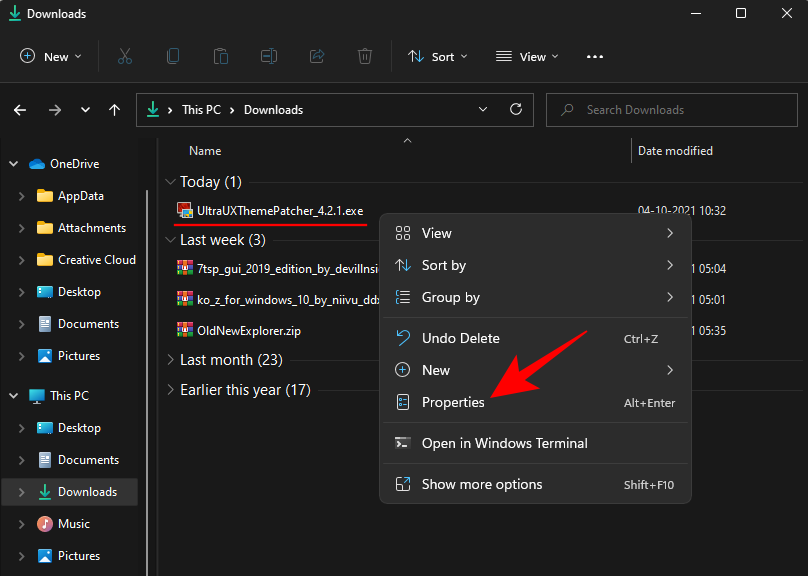
ภายใต้แท็บ "ทั่วไป" ถัดจาก "ความปลอดภัย" ที่ด้านล่าง คุณจะเห็น ตัวเลือกเลิกบล็อก ตรวจสอบให้แน่ใจว่ามีเครื่องหมายถูกอยู่ข้างๆ จากนั้นคลิก ตกลง
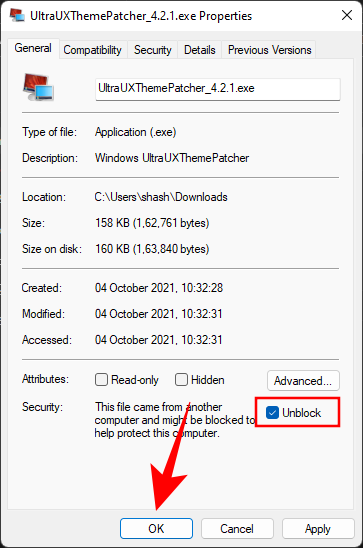
ตอนนี้คุณสามารถดับเบิลคลิกที่ไฟล์เรียกทำงานเพื่อเรียกใช้การตั้งค่า ทำตามคำแนะนำบนหน้าจอและติดตั้ง UltraUXThemePatcher
ขั้นตอนที่ 3: Unzip 'Ko-Z' zip และใช้ Theme
ไปที่ตำแหน่งโฟลเดอร์ที่ดาวน์โหลดไฟล์ zip 'Ko-Z' จากนั้นแตกไฟล์โดยใช้โปรแกรมเก็บไฟล์ หากคุณไม่ได้มีหนึ่งคลิกขวาที่ไฟล์และเลือก สารสกัดจากทั้งหมด
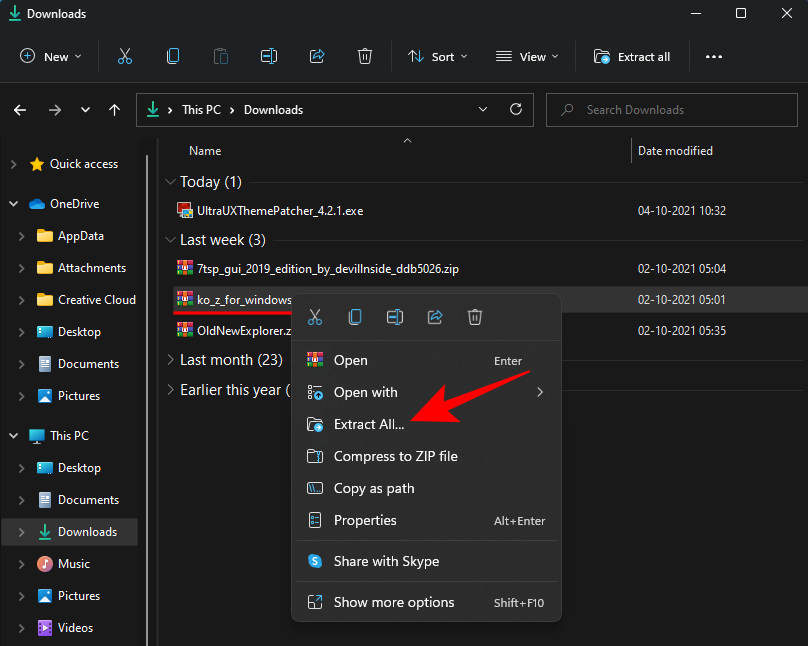
คลิกที่ สารสกัดจาก
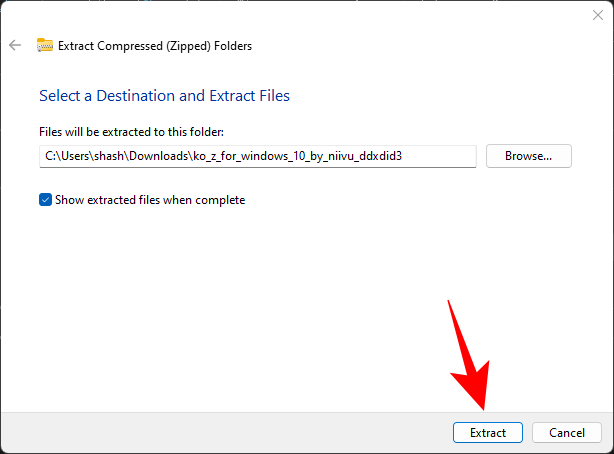
เมื่อแตกไฟล์แล้ว ให้ดับเบิลคลิกที่โฟลเดอร์ 'ko-Z'
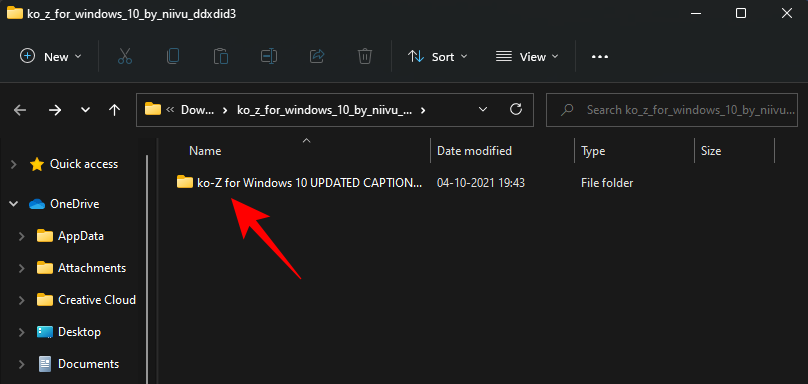
จากนั้นดับเบิลคลิกที่โฟลเดอร์ 'Windows 10 Themes'
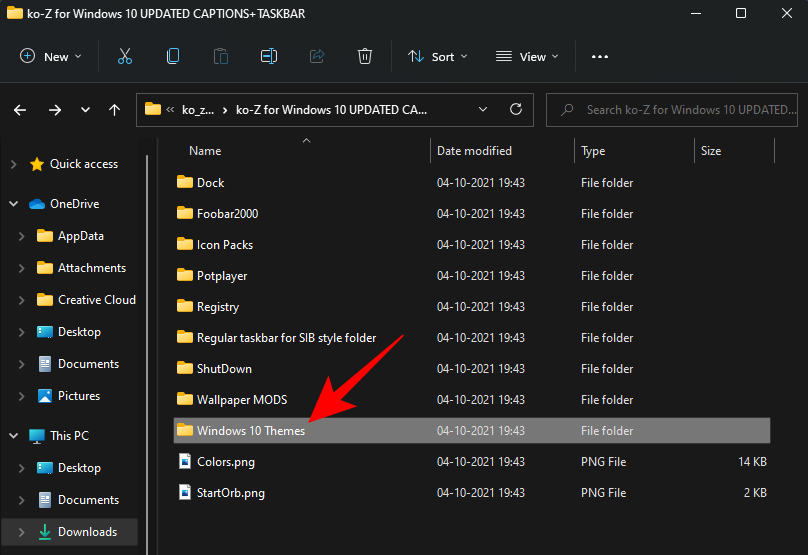
คัดลอกไฟล์ทั้งหมดในโฟลเดอร์นี้ ทางลัดง่ายๆ คือ กดCtrl + Aเพื่อเลือกทั้งหมด แล้วกดCtrl + Cเพื่อคัดลอกไฟล์
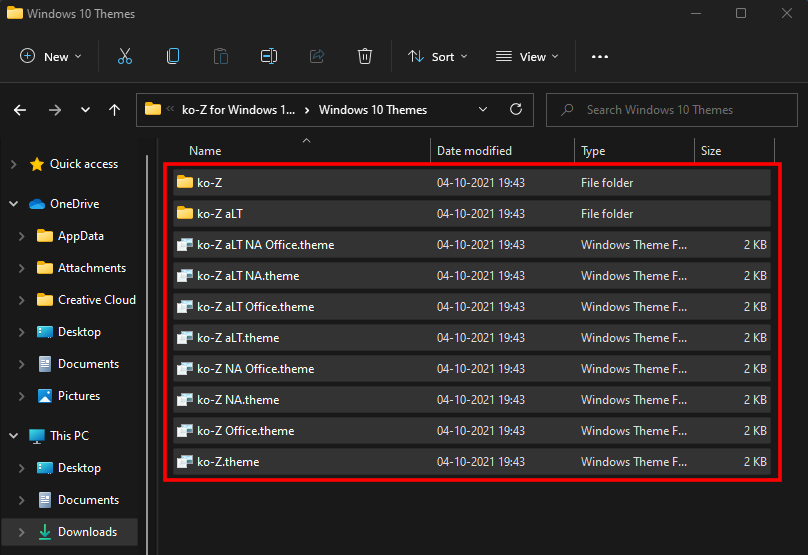
ตอนนี้ไปที่ที่อยู่ต่อไปนี้:
C:\Windows\Resources\Themes
วางไฟล์ที่นี่ (กดCtrl + V) คุณจะถูกขอให้ให้สิทธิ์การรับเข้าเรียน ตรวจสอบในกล่อง“ทำเช่นนี้สำหรับรายการทั้งหมดในปัจจุบัน” แล้วคลิก ดำเนินการต่อ
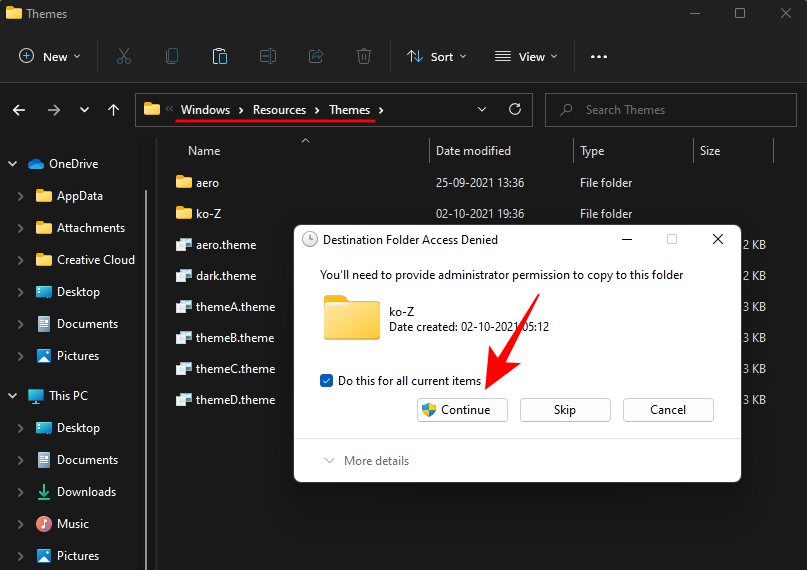
เมื่อวางไฟล์แล้ว ให้กดWin + Iเพื่อเปิดการตั้งค่า แล้วคลิก Personalization ในบานหน้าต่างด้านซ้าย
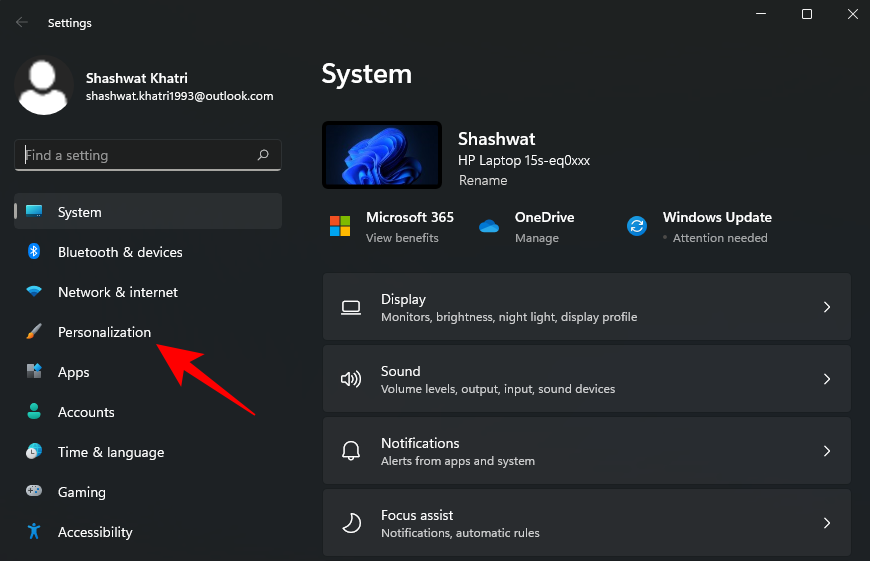
ทางด้านขวาให้เลื่อนลงและคลิกที่ ธีม
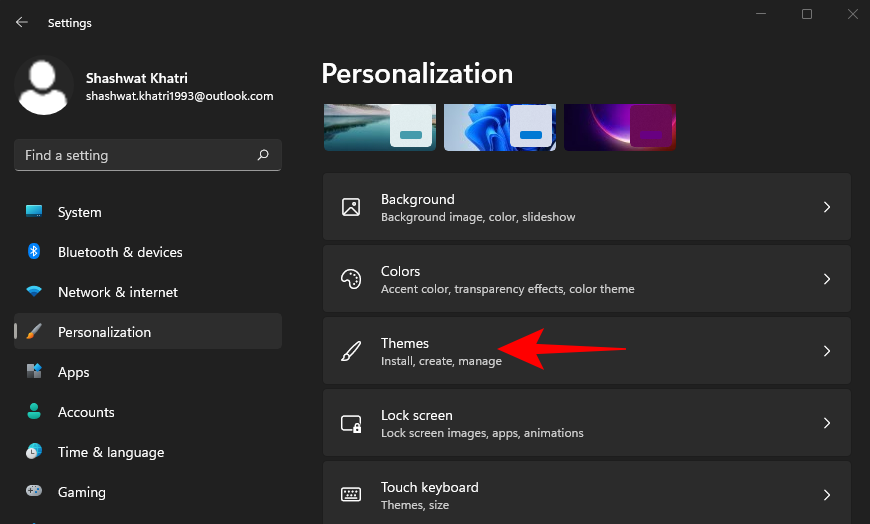
ที่นี่ คุณจะเห็นธีมมากมาย แต่สิ่งที่เราคัดลอกมาจะไม่มีการแสดงตัวอย่าง เลือกธีมสุดท้ายโดยไม่ต้องดูตัวอย่าง (นี่คือธีมหลัก 'Ko-Z')
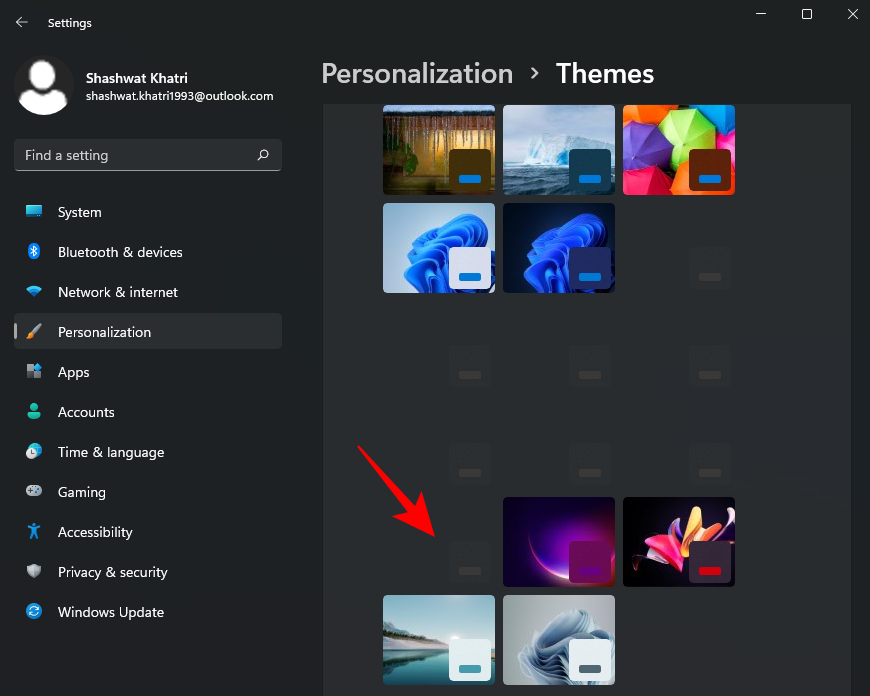
เมื่อนำธีมไปใช้แล้ว ให้ตรวจสอบว่ามีคำว่า 'Ko-Z' ข้าง "Custome theme"
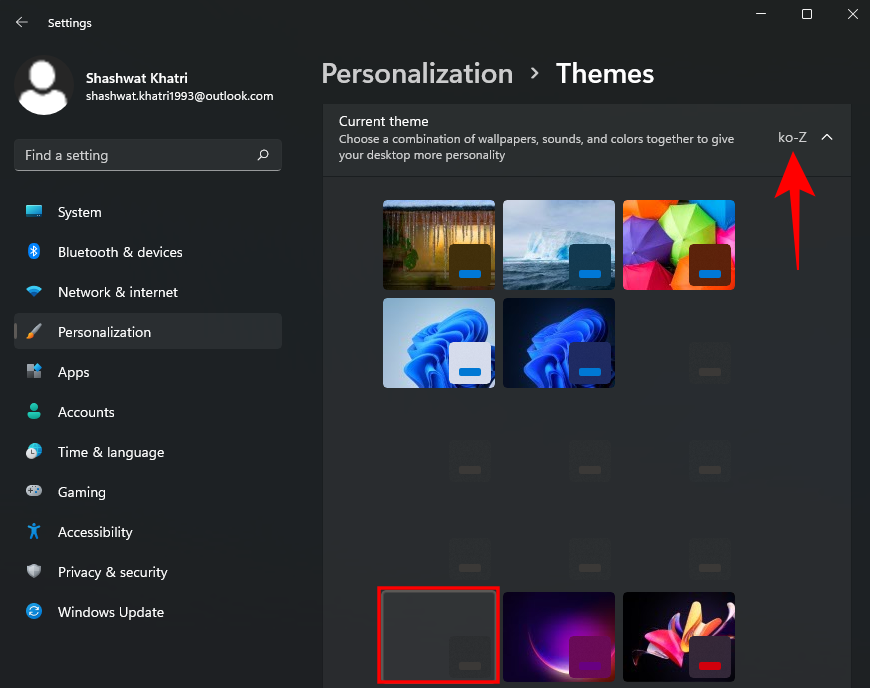
ขั้นตอนที่ 4: เปิดเครื่องรูด '7tsp GUI' zip และใช้ไอคอน
ชุดไอคอนมีอยู่ในโฟลเดอร์ธีม 'Ko-Z' เดียวกันกับที่เราแยกไว้ในขั้นตอนก่อนหน้า แต่เราต้องทำการเปลี่ยนแปลงเล็กน้อยเพื่อให้แน่ใจว่าเป็นที่รู้จัก กลับไปที่โฟลเดอร์ 'Ko-Z' และดับเบิลคลิกที่โฟลเดอร์ 'Icon Packs'
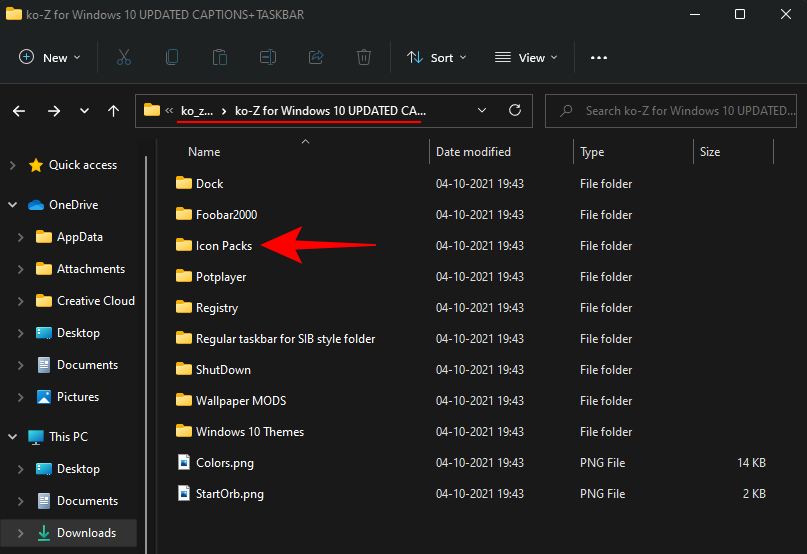
จากนั้นไปที่โฟลเดอร์ '7TSP 1903 builds หรือใหม่กว่า'
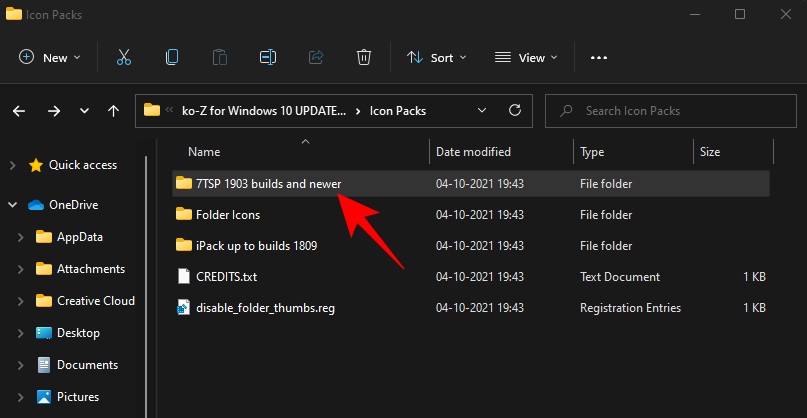
ตอนนี้คลิกขวาที่ไฟล์ '7TSP' และคลิกที่ไอคอนเปลี่ยนชื่อ

ลบ '.remove' ที่ส่วนท้ายและกด Enter เมื่อได้รับแจ้งให้คลิกที่ ใช่
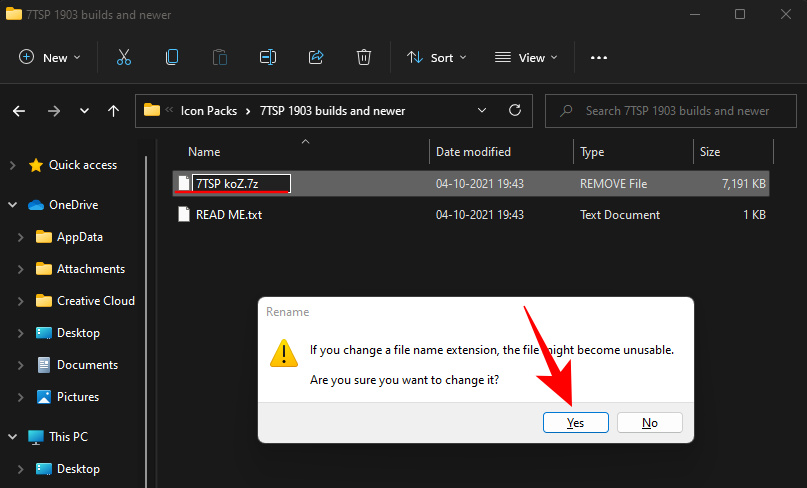
สิ่งนี้จะเปลี่ยนเป็นไฟล์เก็บถาวร ไม่จำเป็นต้องคลายซิปไฟล์นี้ แล้วเราจะกลับมาเปิดใหม่ในภายหลัง ให้คลายซิปไฟล์ zip '7tsp gui' ที่ดาวน์โหลดไว้ก่อนหน้านี้ (ใช้แอปตัวเก็บไฟล์หรือคลิกขวาที่ไฟล์และเลือก 'แยกทั้งหมด' ดังที่แสดงไว้ก่อนหน้านี้)

เมื่อแตกไฟล์แล้ว ให้คลิกขวาที่ไฟล์ '7tsp GUI' แล้วคลิกเปลี่ยนชื่อ
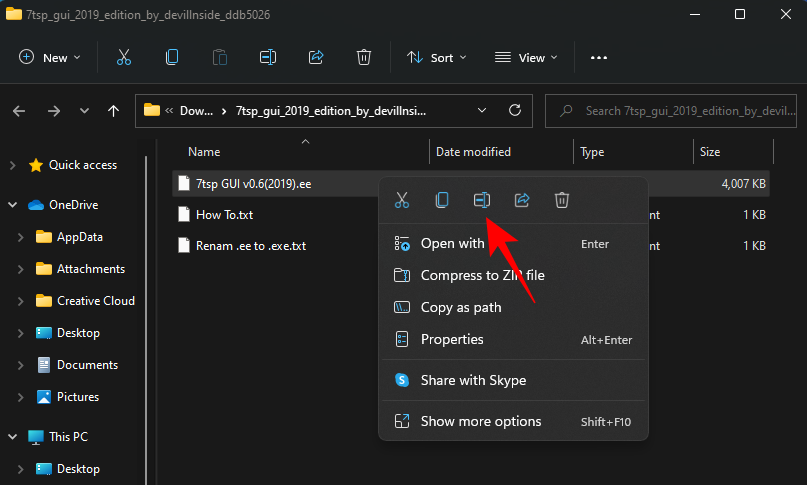
เปลี่ยน 'ee' ที่ท้ายเป็น 'exe' จากนั้นกด Enter เมื่อถามว่าจะยืนยันให้คลิก ใช่
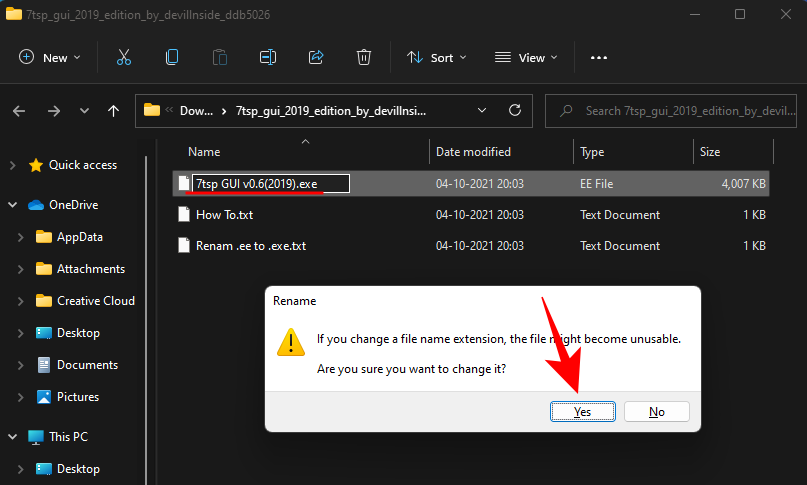
ตอนนี้เรียกใช้ไฟล์ปฏิบัติการนี้
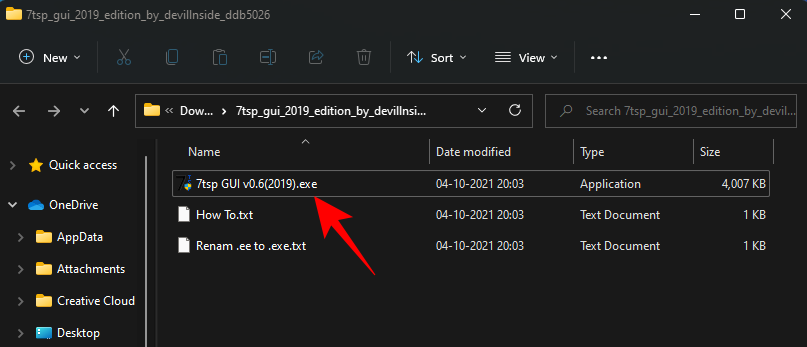
คลิกที่ ใช่
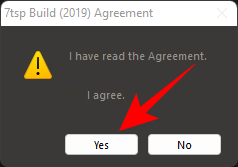
ซึ่งจะเป็นการเปิด 'Se7en Theme Source Patcher' คลิกที่ เพิ่มแพ็คที่กำหนดเอง
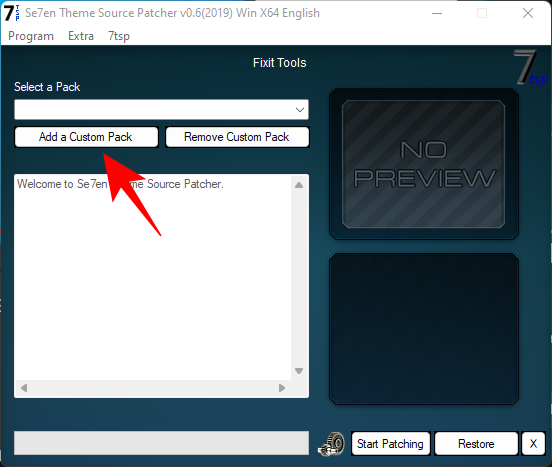
ตอนนี้เลื่อนไป '7tsp' zip ไฟล์ที่เราเปลี่ยนชื่อก่อนหน้านี้ใน 'ไอคอนแพ็ค' โฟลเดอร์เลือกและคลิก เปิด
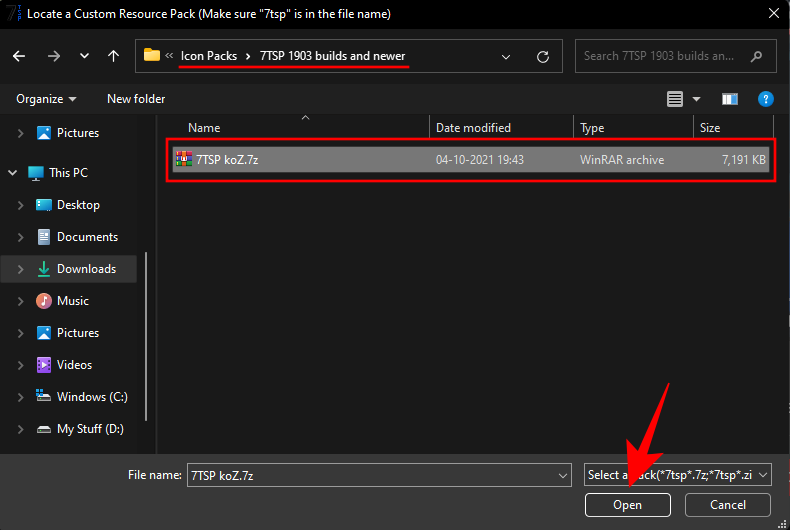
คลิกที่ เริ่มต้นปะ
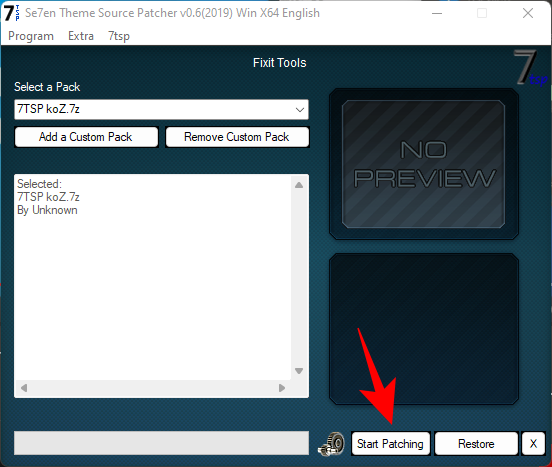
แล้วคลิก ใช่
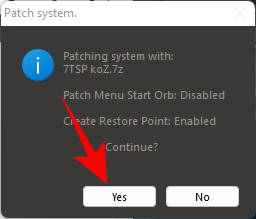
คุณจะต้องรอสักครู่เพื่อให้กระบวนการเสร็จสิ้น เมื่อเสร็จแล้ว ระบบจะขอให้คุณรีบูตระบบ คลิก ใช่
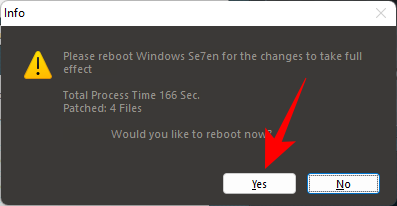
ขั้นตอนที่ 5: เปลี่ยนไฟล์ Registry เพื่อรับไอคอนโฟลเดอร์
หลังจากรีสตาร์ทแล้ว คุณจะเห็นการเปลี่ยนแปลงที่เกิดขึ้นกับไอคอนส่วนใหญ่ อย่างไรก็ตาม ไอคอนโฟลเดอร์จะยังคงเหมือนเดิม นั่นเป็นเพราะชุดไอคอนนี้ไม่เปลี่ยนมุมมองโฟลเดอร์ภาพขนาดย่อ ในการเปลี่ยนแปลงนี้ เราต้องดำเนินการแก้ไขรีจิสทรี
มีไฟล์ที่สามารถทำสิ่งนี้ให้คุณได้อยู่แล้วในโฟลเดอร์ 'Icon packs' ภายในโฟลเดอร์ 'Ko-Z' ที่เราคลายซิปไว้ก่อนหน้านี้ ไปที่มันแล้วดับเบิลคลิกที่ไฟล์disable_folder_thumbs.reg
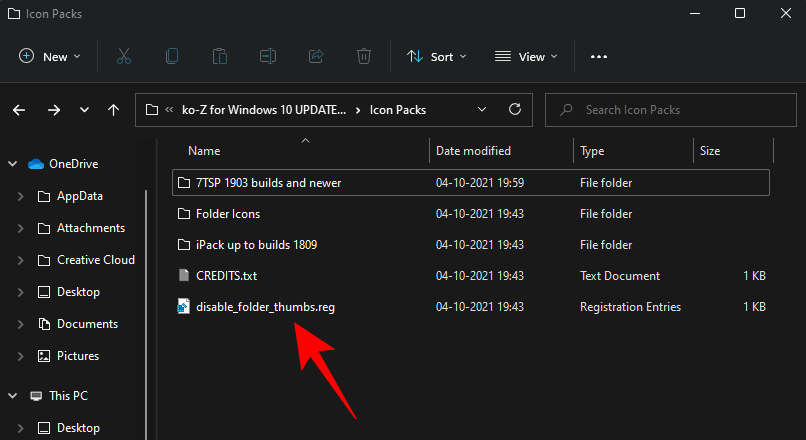
คลิกที่ Run
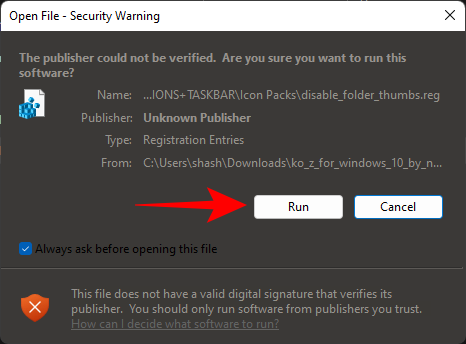
คลิก ใช่
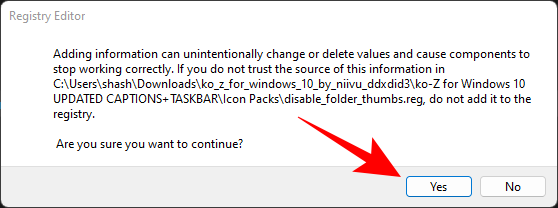
คลิก ตกลง

ขั้นตอนที่ 6: รีเฟรชไอคอนด้วย 7tsp GUI
เรียกใช้ 7tsp GUI อีกครั้ง
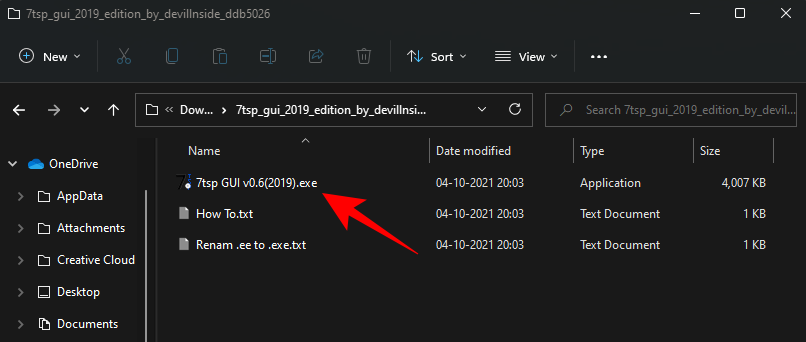
คลิกที่ Restore

ด้วย“เรียกคืนไฟล์ระบบการแก้ไขก่อนที่จะถูกนำมาใช้ 7tsp” เลือก (ตัวเลือกแรก) คลิกที่ ไอคอนรีเฟรช
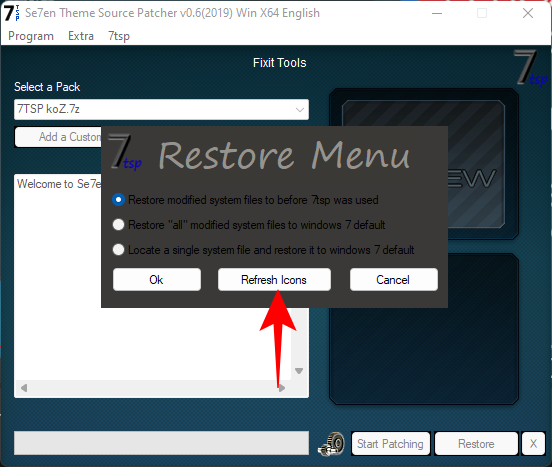
คลิกที่ ใช่
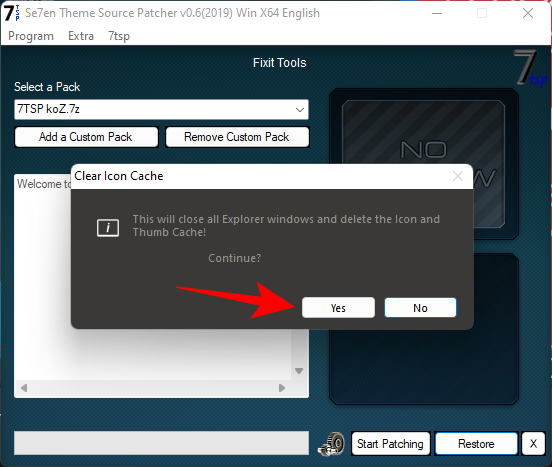
ขั้นตอนที่ 7: ใช้ Wallpaper
วอลเปเปอร์มีอยู่ในโฟลเดอร์ 'Wallpaper MODS' ภายในโฟลเดอร์ 'Ko-Z'
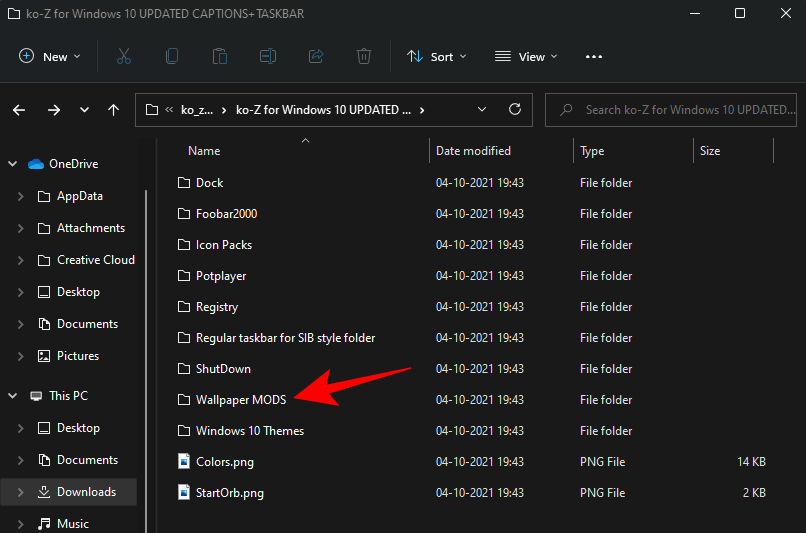
เลือกวอลล์เปเปอร์, คลิกขวาบนและเลือก ตั้งเป็นพื้นหลังของเดสก์ทอป
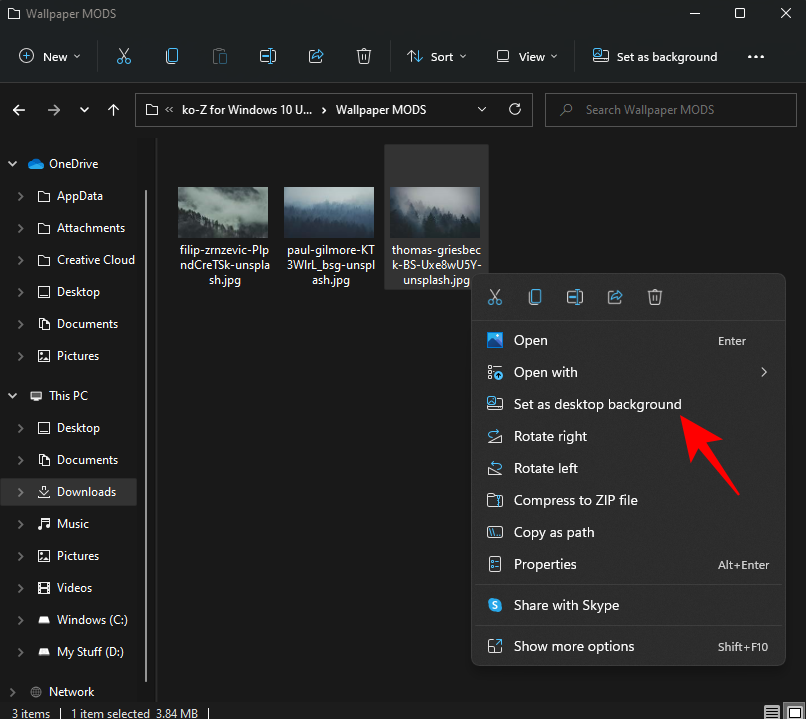
ขั้นตอนที่ 8: เปิดเครื่องรูด OldNewExplorer
สุดท้ายนี้ เราเหลือการแตกไฟล์และใช้ Explorer เก่าที่เราดาวน์โหลดมาก่อนหน้านี้ คลิกขวาบน OldNewExplorer.zip และเลือก สารสกัดจากทั้งหมด
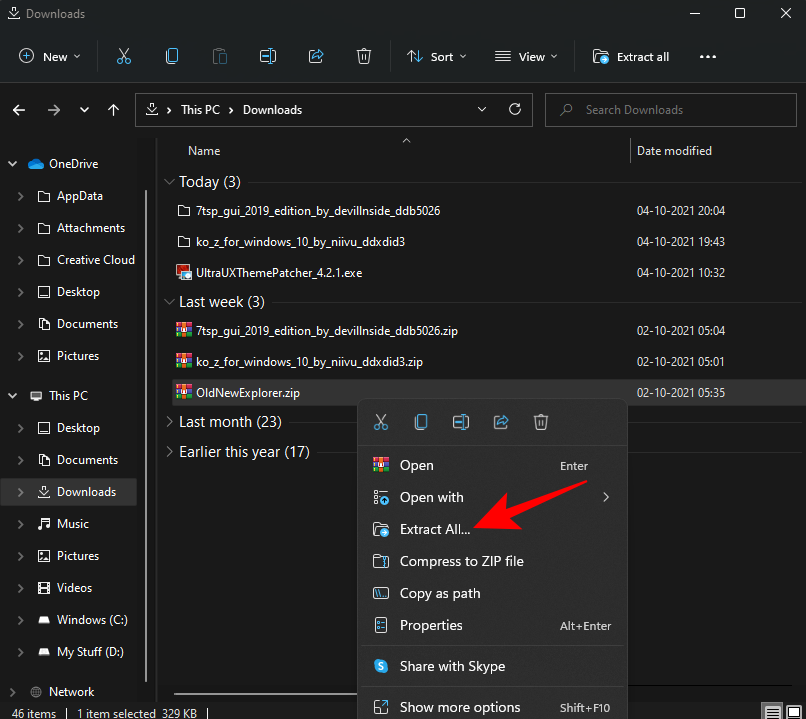
แล้วคลิก Extract
เมื่อแตกไฟล์แล้ว ให้เรียกใช้ 'OldNewExplorerCfg.exe'
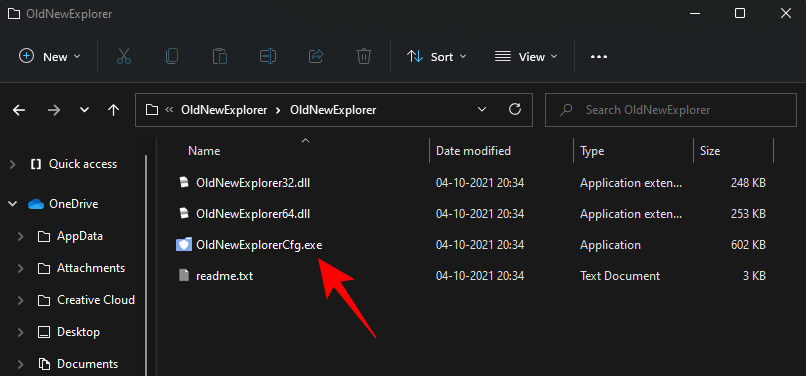
ในหน้าต่างการกำหนดค่า OldNewExplorer ให้เลือกสามตัวเลือกต่อไปนี้ภายใต้ 'ลักษณะที่ปรากฏ':
จากนั้นคลิกที่ ติดตั้ง
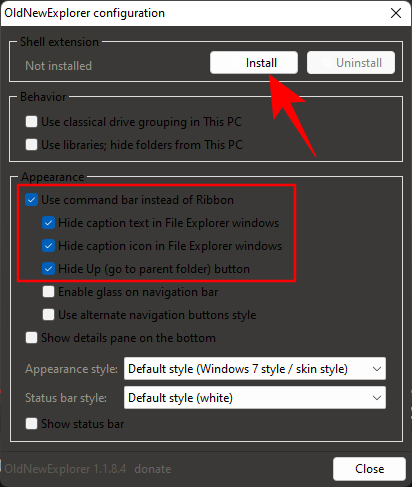
ธีม Ubuntu ของคุณเสร็จสมบูรณ์แล้ว
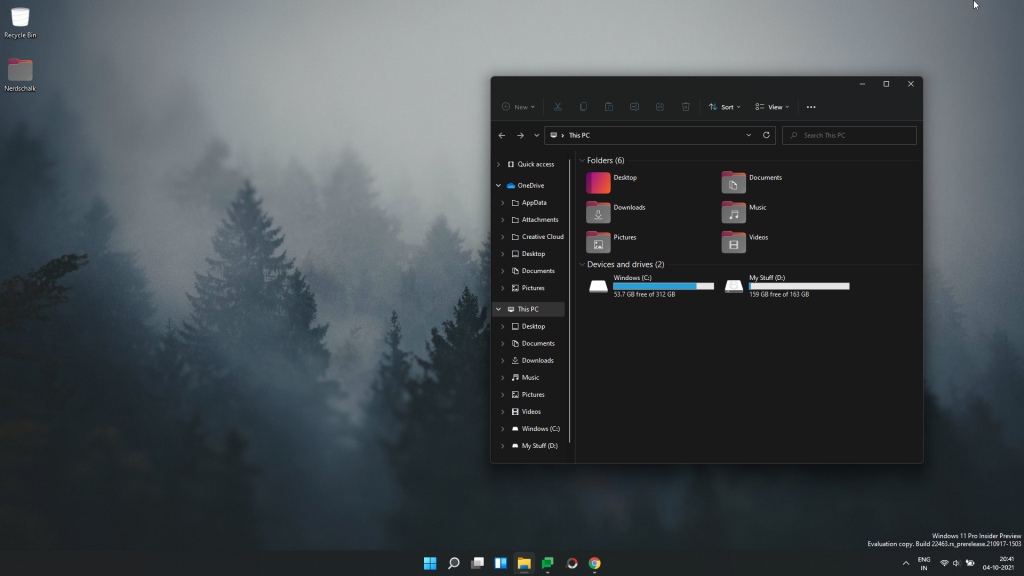
เราหวังว่าคุณจะสามารถรับธีม Ubuntu บน Windows 11 ได้ด้วยความช่วยเหลือจากคำแนะนำด้านบน
ที่เกี่ยวข้อง
เรียนรู้วิธีปิดเสียงวิดีโอที่กวนใจใน Google Chrome และ Mozilla Firefox ด้วยบทแนะนำนี้.
ในช่วงหลายปีที่ผ่านมา เราได้เห็นการเปิดตัวเครือข่ายเซลลูลาร์รุ่นต่อไปเรื่อยๆ การมาถึงของ 5G เป็นเรื่องที่น่าตื่นเต้น มีผู้ให้บริการรายใหญ่
วิธีการเปิดหรือปิดระบบการเข้ารหัสไฟล์ใน Microsoft Windows ค้นพบวิธีการที่แตกต่างกันสำหรับ Windows 11.
วิธีเปิดใช้งาน Ad-Blocker บนอุปกรณ์ Android ของคุณและทำให้พบกับโฆษณารบกวนบน Kiwi Browser ได้อย่างมีประสิทธิภาพมากที่สุด.
ไม่มีวิธีการที่แน่นอน 100 เปอร์เซ็นต์ในการตรวจสอบว่าบางคนออนไลน์จริงๆ บนเฟสบุ๊คเมื่อเขาแสดงว่าออฟไลน์
เรียนรู้วิธีลบรูปโปรไฟล์จาก Microsoft Teams สำหรับทั้งมือถือและคอมพิวเตอร์ ด้วยขั้นตอนง่ายๆ ที่จะช่วยเพิ่มความเป็นส่วนตัวของคุณ
ทุกไฟล์ใน Windows 11 มีนามสกุลไฟล์ที่ทำให้คุณทราบประเภทไฟล์ แต่ค่าเริ่มต้นไม่แสดงให้เห็น นี่คือวิธีที่จะช่วยให้คุณแสดงนามสกุลไฟล์ได้อย่างง่ายดาย
หากต้องการใช้ Dynamic Lighting บน Windows 11 23H2 ให้เปิดการตั้งค่า > การกำหนดค่าส่วนบุคคล > Dynamic Lighting เปิดคุณสมบัติและกำหนดค่าเอฟเฟกต์
ใน Windows 11 หากต้องการแชร์เครื่องพิมพ์ท้องถิ่นผ่านเครือข่าย ให้เปิดตัวเลือกแชร์เครื่องพิมพ์นี้ในการตั้งค่าเครื่องพิมพ์ นี่คือวิธีการ
หากต้องการแชร์ไฟล์บน Windows 11 ในเครือข่าย ให้เปิดแท็บการแชร์โฟลเดอร์ คลิกแชร์ เลือกผู้ใช้หรือกลุ่ม เลือกสิทธิ์ แล้วคลิกแชร์
ค้นพบวิธีแก้ปัญหา Microsoft Teams ที่ปรากฏขึ้นซ้ำ ๆ ด้วยเคล็ดลับและแนวทางการตั้งค่าที่มีประสิทธิภาพที่จะช่วยให้คุณหยุดการรบกวนจากแอปนี้ได้
ต้องการแทนที่รูปโปรไฟล์ของคุณใน Zoom เป็นอย่างอื่นหรือไม่? ต่อไปนี้คือวิธีเปลี่ยนรูปภาพบัญชี Zoom ในไม่กี่ขั้นตอน
ซูมช่วยให้คุณเบลอพื้นหลังในการประชุมวิดีโอได้อย่างมีประสิทธิภาพ การใช้งานที่ง่ายและมีประสิทธิภาพสำหรับการเสนอตัวเองในทุกสถานการณ์
ต่อไปนี้คือขั้นตอนในการสร้างสื่อ USB ที่สามารถบู๊ตได้ของ macOS (Catalina) ด้วยการสนับสนุนพาร์ติชัน GPT บน Windows 10, 11, 8.1, 7 เพื่อช่วยเหลือ Mac ของคุณ
หากต้องการเปลี่ยนโหมดพลังงานของ Windows 11 ให้อ่านคู่มือนี้เพื่อปรับปรุงอายุการใช้งานแบตเตอรี่หรือประสิทธิภาพอย่างดีที่สุด
เรียนรู้วิธีอัปเดตไดรเวอร์ใน Windows 11 เพื่อแก้ไขปัญหาด้านความเข้ากันได้และประสิทธิภาพของอุปกรณ์
บน Windows 10 คุณสามารถใช้ File History, Windows Backup หรือ OneDrive เพื่อสำรองไฟล์ของคุณโดยอัตโนมัติ และนี่คือวิธีการ
หากต้องการเปิดใช้งานการสร้าง ReFS Dev Drive ใหม่บน Windows 11 ให้เปิด ViveTool และรันคำสั่ง vivetool /enable /id:42866187
หากต้องการเปิดใช้งานการตั้งค่าการจัดการดิสก์เสมือนใหม่ใน Windows 11 ให้เปิด ViveTool และรันคำสั่ง vivetool /enable /id:42401084
หากต้องการลดขนาดของฐานข้อมูลการจัดทำดัชนี Windows.db บน Windows 11 ให้เปิดตัวเลือกการจัดทำดัชนีและสร้าง batabase ใหม่สำหรับการตั้งค่าขั้นสูง
หากคุณกำลังประสบปัญหาหรือวัฒนธรรม การคืนค่าระบบใน Windows 11 จะช่วยให้คุณสามารถย้อนกลับอุปกรณ์ของคุณไปยังเวอร์ชันก่อนหน้าได้.
หากคุณกำลังมองหาทางเลือกที่ดีที่สุดสำหรับ Microsoft Office นี่คือ 6 โซลูชั่นที่ยอดเยี่ยมในการเริ่มต้น.
บทช่วยสอนนี้จะแสดงให้คุณเห็นว่าคุณสามารถสร้างไอคอนทางลัดบนเดสก์ท็อปWindows ที่เปิด Command Prompt ไปยังตำแหน่งโฟลเดอร์เฉพาะได้อย่างไร
กำลังหาวิธีตั้งวิดีโอเป็นเซิร์ฟเวอร์หน้าจอใน Windows 11 อยู่ใช่ไหม? เราเปิดเผยวิธีการใช้ซอฟต์แวร์ฟรีที่เหมาะสำหรับหลายรูปแบบวิดีโอไฟล์.
คุณรู้สึกรำคาญกับฟีเจอร์ Narrator ใน Windows 11 หรือไม่? เรียนรู้วิธีปิดเสียง Narrator ได้ง่ายๆ ในหลายวิธี
วิธีการเปิดหรือปิดระบบการเข้ารหัสไฟล์ใน Microsoft Windows ค้นพบวิธีการที่แตกต่างกันสำหรับ Windows 11.
ถ้าคีย์บอร์ดของคุณมีการเพิ่มช่องว่างสองครั้ง ให้รีสตาร์ทคอมพิวเตอร์และทำความสะอาดคีย์บอร์ด จากนั้นตรวจสอบการตั้งค่าคีย์บอร์ดของคุณ.
เราจะแสดงวิธีการแก้ไขข้อผิดพลาด Windows ไม่สามารถเข้าสู่ระบบได้เนื่องจากโปรไฟล์ของคุณไม่สามารถโหลดได้เมื่อเชื่อมต่อกับคอมพิวเตอร์ผ่าน Remote Desktop.
เกิดอะไรขึ้นและพินของคุณไม่สามารถใช้งานได้ใน Windows? อย่าตื่นตระหนก! มีสองวิธีที่มีประสิทธิภาพในการแก้ปัญหานี้และคืนการเข้าถึงพินของคุณ.
คุณจะทำอย่างไรเมื่อเวลาในคอมพิวเตอร์ Windows 11 ไม่แสดงเวลาอย่างที่ควรจะเป็น? ลองใช้วิธีแก้ปัญหาเหล่านี้ดูสิ
























